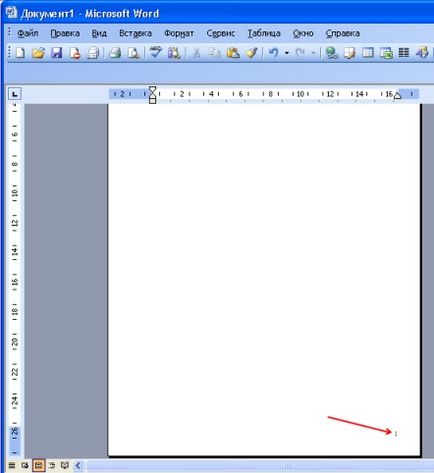Как да се преброят на страниците Word
Тази статия описва подробно как да преброят страници в Word, изберете мястото на формата на номериране, а също и да се премахнат номерацията на всяка страница на документа.
За да добавите номера в документа отворен, щракнете върху раздела "Вмъкване". В "горния и долния" кликнете върху "Номера" и изберете позицията на номерация. В снимката по-долу, аз избрах мястото в долната част на страницата с поставянето на центъра.
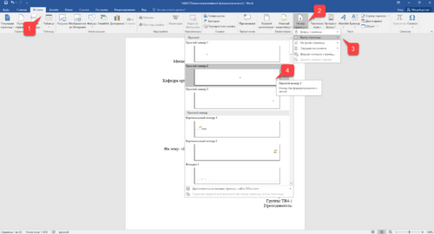
След тази операция, в края на всяка страница ще се появи за номериране, както и показване на горния и долния колонтитул. кликнете върху "Затвори прозореца колонтитули", за да затворите дисплея на колонтитули.
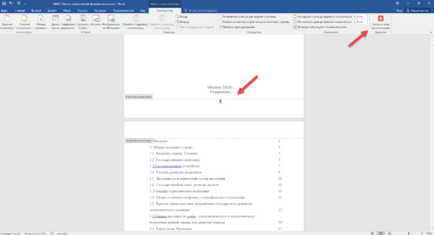
Ако желаете, можете да промените формата на номериране, например, като цифрите не са арабски, и римски. За да направите това, отново отидете в раздела "Добавяне" и "Номера на страници" "Формат на страницата на номер" отворен.
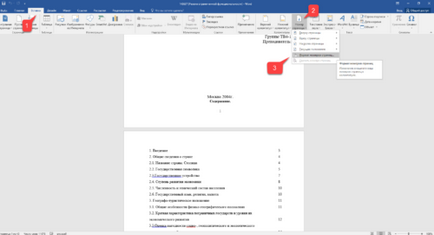
Тук можете да избирате външния вид, както и някои цифри ще започнат номерация. Защо може да се наложи, ще научите в следващия параграф.
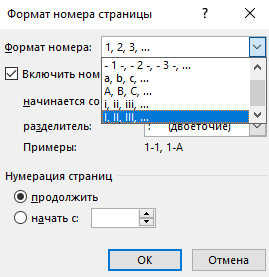
Премахване на номерацията от покривния лист
В повечето училища едно от изискванията за документа за регистрация, изброени без номерация на предния (първи) листа. Ако просто включете номера на страницата, както е показано по-горе, номерацията ще бъде на първа страница. За да започнете номерирането от първа страница, но тя не го покажете на първа страница, направете следното.
Отидете в раздела "Разпределение" и кликнете върху "Setup Page", както е показано на снимката по-долу.
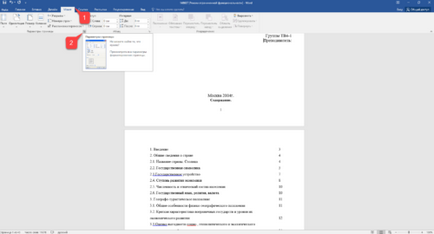
Отидете в раздела "Хартиени източници" и сложи чавка "Разграничаване първите заглавия на страниците и долни колонтитули." След това кликнете върху OK.
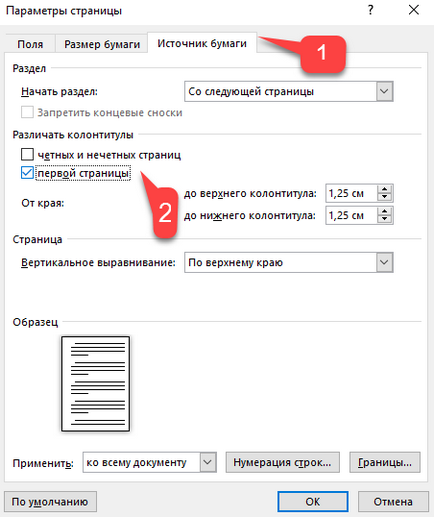
Сега номериране се извършва както преди, но на първата страница не се показва номера на страницата, в този случай номер 1.
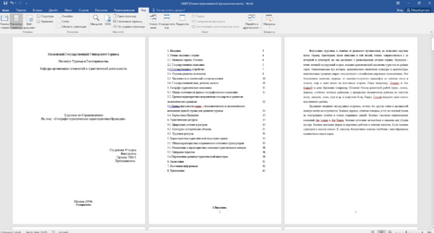
Когато е необходимо, за да номерацията не се появи на първата страница (заглавието на страницата), а на втория, така че тя започва с номер 1, е необходимо да се менюто "Insert" - "Номера" - "номер на страница формат" сложи на номерирането отново от 0. По този начин първа страница номер 0 без дисплея, и на втората страница ще започне с номера 1, трета страница с номера 2 и така нататък.
Номерация от трета страница
Малко усложни задачата. Ние трябва да номерация е, но не се появи на първа и втора страница. След първата страница обикновено е заглавната страница, а вторият може да е съдържание, което също не изисква номерация.
Трябва да има операция, наречена "страници" за номерирането от трета страница. За да започнете номерирането върнете всички настройки по подразбиране, ако сте скрита номерация на дисплея на първа страница. Да предположим, че в момента сте активирали номерирането от първата страница и на първа страница показва броя 1, на втора страница номер 2, и така нататък.
За удобство активирате показването на всички символи в Word. За да направите това в раздела "Начало", кликнете върху бутона "Показване на всички признаци".
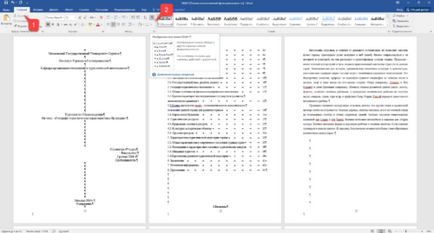
Сега, когато сте показва всички признаци в документите, включително и пространства и празни редове, щракнете с левия бутон на мишката върху последния знак на първата страница на документа. Тогава по ипотеката, "Layout", щракнете върху "всичко" - "Next".
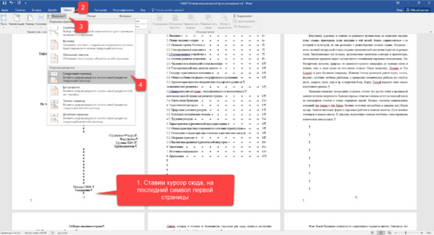
Направете същото действие на втората страница на документа. Ако сте направили всичко правилно, на дисплея включена функция всички герои ще ви покаже в края на първата и втората страница от почивките на линията. На снимката по-долу са показани с червени стрелки.
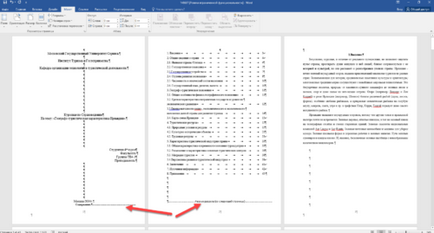
Сега трета страница са преброени 1. Ако искате тя да бъде номерирана с номера 3, а след това в менюто "Insert" - "Номера" - "Номер на страницата Format" в положение "Започнете с 3".
Имаше само един проблем, първите две страници са се показват номерата на страниците. За да ги премахнете, изберете първата страница, отидете на раздела "Разпределение" - ". Page Setup" Следващия раздел в "хартията" остави чавка до "разграничи първите заглавия на страниците и долни колонтитули."
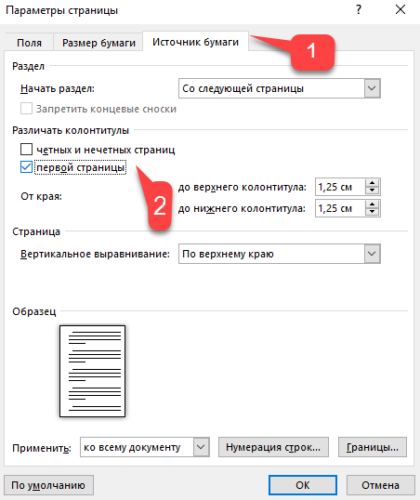
Направете същите действия и на следващата страница на документа.
Така че ние бяхме в състояние да го направят на първите две страници на номерацията не се показва, и започна една трета, като тези с цифрите, които искаме.
Между другото, този метод с почивка, можете да започнете номерирането, не само от трета страница, а абсолютно всеки.
За да премахнете номериране, кликнете два пъти върху произволен брой страница и натиснете клавиша DEL. Всички стаи ще бъдат премахнати от документа.

Задайте номерата на позициите (например в долната част на страницата), както и привеждане в съответствие (например в дясно). Премахване чавки с т "Броят на първа страница", можете да изключите номерирането на лицевата страна на листа на документа.

Натиснете бутона "Формат". Посочете формат за номериране (като римски цифри) и определете колко номера започват номерацията на страниците.

След промените, кликнете върху OK и всички страници, ще бъдат преброени.